Meldung: Diese Datei muss reorganisiert werden
Ursache
Sie erhalten diese Meldung ab Version 21.0.8 beim Öffnen einer Datei und beim Wechseln von Tabellen innerhalb der Datei, wenn diese Datei zuvor bei einem Anwender nicht korrekt geschlossen werden konnte (Stromausfall, Netzprobleme, Absturz, ...).
![]()
Ein gehäuftes Auftreten der Meldung beim Arbeiten per Datenfernübertragung kann auf eine unzureichende Datenverbindung hinweisen!
Die Datei muss vor einer weiteren Bearbeitung reorganisiert werden.
Beim Reorganisieren können eventuell aufgetretene Datenfehler zeitnah entdeckt werden.
Was passiert beim Reorganisieren?
Vor dem Reorganisieren wird immer zunächst eine automatische Datensicherung erzeugt.
Damit wird der Stand der Daten vor dem Reorganisieren gesichert. Diese Datensicherung können Sie ggf. an unseren Support zur Überprüfung übermitteln. [2761]
Beim Reorganisieren wird die Datei neu geschrieben. Leere, nicht mehr benötigte Dateifragmente werden verdichtet (Komprimieren). Es werden dabei auch manche Daten initial erzeugt, die in der bereits bearbeiteten Datei nicht mehr vorhanden waren.
Daher kann die Datei nach dem Reorganisieren kleiner oder größer sein, als zuvor.
Falls Sie die Datei nach dem Reorganisieren immer noch nicht öffnen können, können Sie auf Ihre eigene, letzte Datensicherung zurückgreifen!
Beim Reorganisieren darf niemand in der Datei arbeiten. Damit ergeben sich zwei Szenarien:
Szenario 1: Der exklusiver Zugriff auf die Datei ist möglich
Sie öffnen die Datei gerade exklusiv, d. h. Sie arbeiten allein in einer Einzelplatz-Installation oder kein anderer Anwender in der Netzwerkinstallation hat diese Datei aktuell geöffnet.
Es wird Ihnen angeboten, die Datei zu reorganisieren. Bei einer Netzwerkinstallation erhalten Sie eine Info darüber, für welche Anwender die Datei nicht korrekt geschlossen wurde:
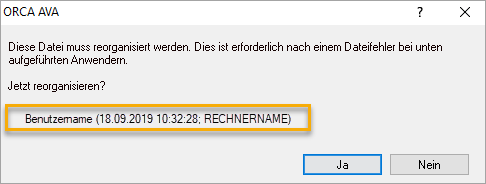
- Sie reorganisieren damit die Datei.
Szenario 2: Kein exklusiver Zugriff
Sie öffnen die Datei nicht exklusiv, das bedeutet: andere Anwender im Netzwerk/Terminalserver haben die Datei aktuell geöffnet.
Sie können die Datei nicht reorganisieren und erhalten die Info darüber, welche Anwender die Datei aktuell geöffnet haben.
Bitten Sie diese Kollegen, die Datei zu schließen.
![]()
Im Schnellzugriff sehen Sie über ![]() , welche Tabellen aktuell geöffnet sind.
, welche Tabellen aktuell geöffnet sind.
Falls viele Tabellen (Dateien) geöffnet sind, können Sie einfach das Programm beenden. Es werden dabei automatisch alle Dateien geschlossen. Beim Neustart von ORCA AVA können diese Tabellen auch automatisch wieder geöffnet werden (Beim Start der Anwendung / Online-Dienste).
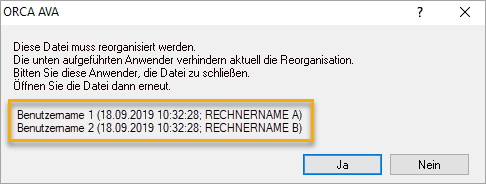
Sobald alle Bearbeiter die Datei geschlossen haben, kann die Datei reorganisiert werden (Szenario 1).
![]()
Das Erzeugen der Datensicherung und das Reorganisieren sind keine Multi-User-fähigen Prozesse.
Das bedeutet: wenn im Szenario 2 mehrere Anwender im Netzwerk dann relativ zeitgleich versuchen, dieselbe Datei zu reorganisieren, können weitere Meldungen folgen.
Je nach dem, in welcher Phase von Datensicherung und nachfolgendem Reorganisieren der Zugriff versucht wird, sagen die Meldungen z. B.:
"... Konflikt mit einem anderen Anwender..."
"... Zugriff verweigert. (70)..."
"... momentane Sperrung durch einen anderen Benutzer... (3260)...."
"... Aktion konnte nicht abgeschlossen werden... Datei wird bereits verwendet. (3045)"
In allen diesen Fällen gilt:
kurz warten, es dauert nicht mehr lange - einfach noch mal versuchen!
Dateien für Benutzer- und Standard Layouts reorganisieren
Die Datei beinhaltet die , die indirekt für die Anzeige der Seitenansicht und damit auch für die Erstellung der Druckausgaben verwendet werden. Die Datei beinhaltet die , die bei Installation und Update mitgeliefert werden.
Diese Dateien reorganisieren Sie, indem sie die Datei , bzw. aus dem Bereich öffnen.
